유튜브에서 좋아하는 영상을 아이폰에 저장해서 보고 싶으신가요? 이 글에서는 다음 단계를 따라 빠르고 쉽게 영상을 다운로드하는 방법을 알려드립니다!
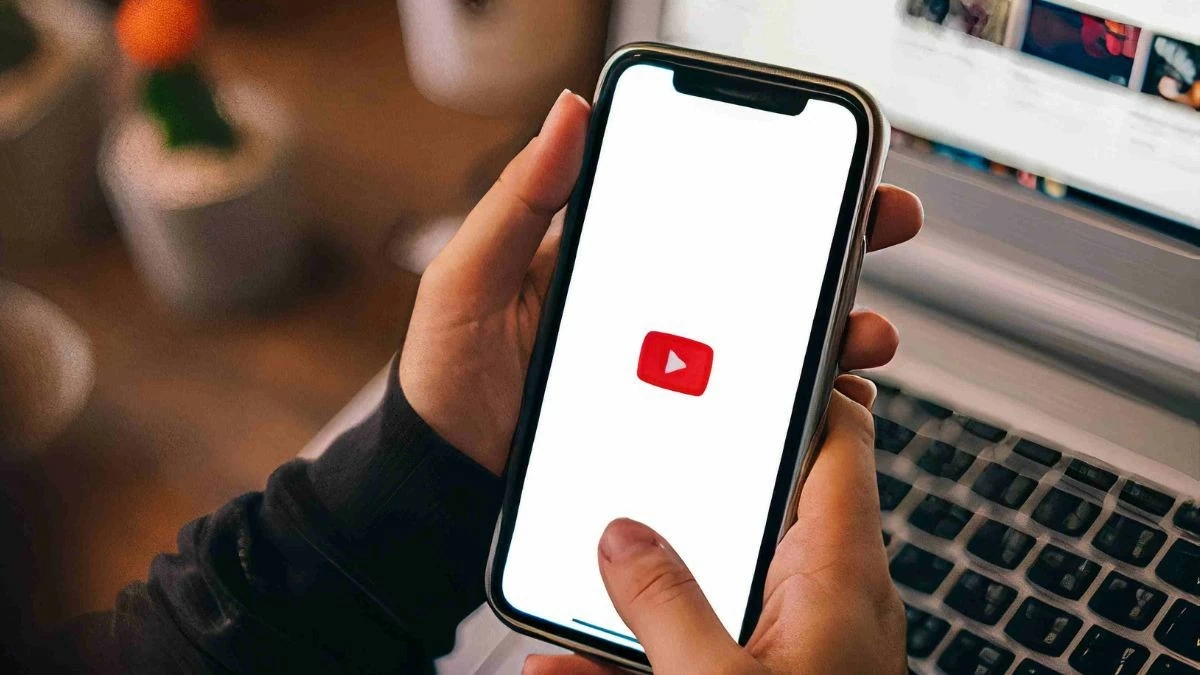 |
별도의 소프트웨어 없이 유튜브 영상을 아이폰에 다운로드하는 방법을 안내합니다.
타사 소프트웨어를 설치하지 않고 YouTube 동영상을 iPhone에 다운로드하려면 YouTube의 직접 다운로드 기능을 이용할 수 있습니다. 이 기능은 편리하고 저장 공간을 절약해 주며, 다양한 형식과 화질로 동영상을 쉽게 저장할 수 있습니다. 다음은 단계별 안내입니다.
1단계 : 아이폰 홈 화면에서 YouTube 앱을 열고 저장하고 싶은 동영상을 검색하세요.
2단계 : 동영상 제목 아래에 있는 "다운로드" 버튼을 탭하세요.
3단계 : 원하는 해상도를 선택하고 다운로드를 진행하세요.
4단계 : YouTube의 "다운로드" 섹션에서 저장된 영상을 시청하고 즐기세요.
 |
하지만 한 가지 제약은 다운로드한 동영상은 유튜브 앱에서만 직접 시청할 수 있다는 점입니다. 또한 현재 유튜브는 아이폰 사용자에게 360p 또는 480p 해상도의 동영상 다운로드만 지원합니다. 더 높은 화질로 다운로드하려면 유튜브 프리미엄을 구독해야 합니다.
지원되는 앱을 사용하여 YouTube 동영상을 아이폰에 다운로드하는 방법에 대한 안내입니다.
한 가지 유의할 점은 유튜브가 아이폰에 다운로드할 수 있는 동영상 개수에 제한을 둔다는 것입니다. 따라서 고화질 동영상을 더 많이 다운로드하려면 유튜브 동영상 다운로드를 지원하는 앱을 사용하는 것이 좋습니다. 이 방법들은 간단하고 빠르며, 고화질 동영상을 기기에 저장하는 데 도움이 됩니다.
y2mate.com을 사용하여 YouTube에서 iPhone으로 동영상을 다운로드하는 방법
아이폰에 고화질 유튜브 영상을 다운로드하기 위해 유튜브 프리미엄을 구독하고 싶지 않다면 y2mate.com이 최고의 선택입니다. 이 웹사이트는 사용하기 쉽고 앱 설치도 필요하지 않습니다. 다음은 사용 방법입니다.
1단계 : 사파리 브라우저를 열고 y2mate.com으로 이동합니다.
2단계 : 저장하고 싶은 동영상의 링크를 검색창에 붙여넣으세요.
3단계 : 원하는 형식과 해상도(예: 360p 또는 480p)를 선택하세요.
4단계 : "다운로드"를 탭하여 동영상을 아이폰에 다운로드하세요.
 |
Jungle 앱을 사용하세요.
Jungle은 편리하고 사용하기 쉬워서 YouTube에서 iPhone으로 동영상을 다운로드하는 데 인기 있는 앱입니다. Jungle 앱 사용법은 금방 익힐 수 있지만, 다운로드 시 동영상 해상도를 선택할 수 없다는 단점이 있습니다.
1단계 : 홈 화면에서 Jungle 앱을 엽니다.
2단계 : 다운로드하려는 동영상의 링크를 검색창에 붙여넣으세요.
3단계 : 동영상에 접속한 후 "다운로드" 아이콘을 탭하여 동영상을 기기에 저장하세요.
 |
Documents 앱을 사용하세요.
Documents는 아이폰의 파일 관리 앱으로, 웹 브라우저가 내장되어 있다는 점에서 다른 앱들과 차별화됩니다. 이 브라우저를 사용하여 y2mate.com이나 yt1s.com 같은 동영상 다운로드 웹사이트에 접속해 간편하게 동영상을 기기에 저장할 수 있습니다. Documents 앱을 이용해 YouTube 동영상을 아이폰에 다운로드하는 방법은 다음과 같습니다.
1단계 : 아이폰에 문서 앱을 다운로드하고 엽니다.
2단계 : "브라우저" 섹션을 선택하고 savefrom.net 웹사이트에 접속합니다.
3단계 : 유튜브 동영상 링크를 검색창에 붙여넣으세요.
4단계 : 원하는 비디오 형식을 선택하고 "다운로드"를 눌러 비디오를 기기에 저장하세요.
 |
Documents 앱을 사용하세요.
Documents는 아이폰의 파일 관리 앱으로, 웹 브라우저가 내장되어 있다는 점에서 다른 앱들과 차별화됩니다. 이 브라우저를 사용하여 y2mate.com이나 yt1s.com 같은 동영상 다운로드 웹사이트에 접속해 간편하게 동영상을 기기에 저장할 수 있습니다. Documents 앱을 이용해 YouTube 동영상을 아이폰에 다운로드하는 방법은 다음과 같습니다.
1단계 : 아이폰에 문서 앱을 다운로드하고 엽니다.
2단계 : "브라우저" 섹션을 선택하고 savefrom.net 웹사이트에 접속합니다.
3단계 : 유튜브 동영상 링크를 검색창에 붙여넣으세요.
4단계 : 원하는 비디오 형식을 선택하고 "다운로드"를 눌러 비디오를 기기에 저장하세요.
 |
이 글에서는 소프트웨어 없이 또는 지원 애플리케이션을 사용하여 YouTube 동영상을 iPhone에 다운로드하는 방법을 안내해 드렸습니다. 이러한 방법들을 통해 시간을 낭비하지 않고 필요에 맞는 다운로드 방법을 쉽게 선택할 수 있습니다.
[광고_2]
원천





![[사진] 팜민찐 총리가 산업무역 부문 2026년 과제 이행 회의에 참석하고 있다.](/_next/image?url=https%3A%2F%2Fvphoto.vietnam.vn%2Fthumb%2F1200x675%2Fvietnam%2Fresource%2FIMAGE%2F2025%2F12%2F19%2F1766159500458_ndo_br_shared31-jpg.webp&w=3840&q=75)




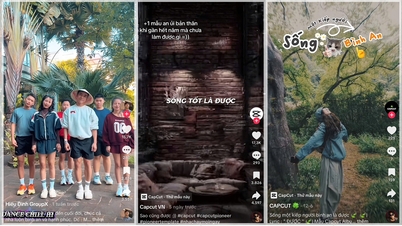





































































































댓글 (0)